目录
json介绍:
Pyecharts介绍
安装pyecharts包
构建一个基础的折线图
配置全局配置项
综合案例:
使用工具对数据进行查看 :
数据处理
json介绍:
json是一种轻量级的数据交互格式,采用完全独立于编程语言的文本格式来存储和表示数据。不同语言格式之间通过json进行转化,json本质上为字符串。
下面演示使用json进行数据格式的转化。
python转为json使用json的dumps方法。
代码演示:
import json
# python转为json
# 列表转化
data =[{"name":"张三","age":12},{"name":"王五","age":13},{"name":"李四","age":14}]
json_str1=json.dumps(data,ensure_ascii= False) # ensure_ascii= false,让中文内容直接输出不转换为码
print(type(json_str1))
print(json_str1)# 字典转化
d={'name':'李四','age':12}
json_str2=json.dumps(d,ensure_ascii= False)
print(type(json_str2))
print(json_str2)运行结果:

反过来,json转为python使用json的loads方法。
代码演示:
data ='[{"name":"张三","age":12},{"name":"王五","age":13},{"name":"李四","age":14}]'
list1=json.loads(data)
print(type(list1))
print(list1)运行结果:

Pyecharts介绍
Pyecharts是一个基于Python的开源数据可视化库,它用于创建交互式的图表和图形。Pyecharts可以生成各种类型的图表,包括折线图、柱状图、散点图、饼图等。它提供了丰富的图表样式和配置选项,使用户能够自定义图表的外观和行为。
打开pyecharts查看官方示例。 
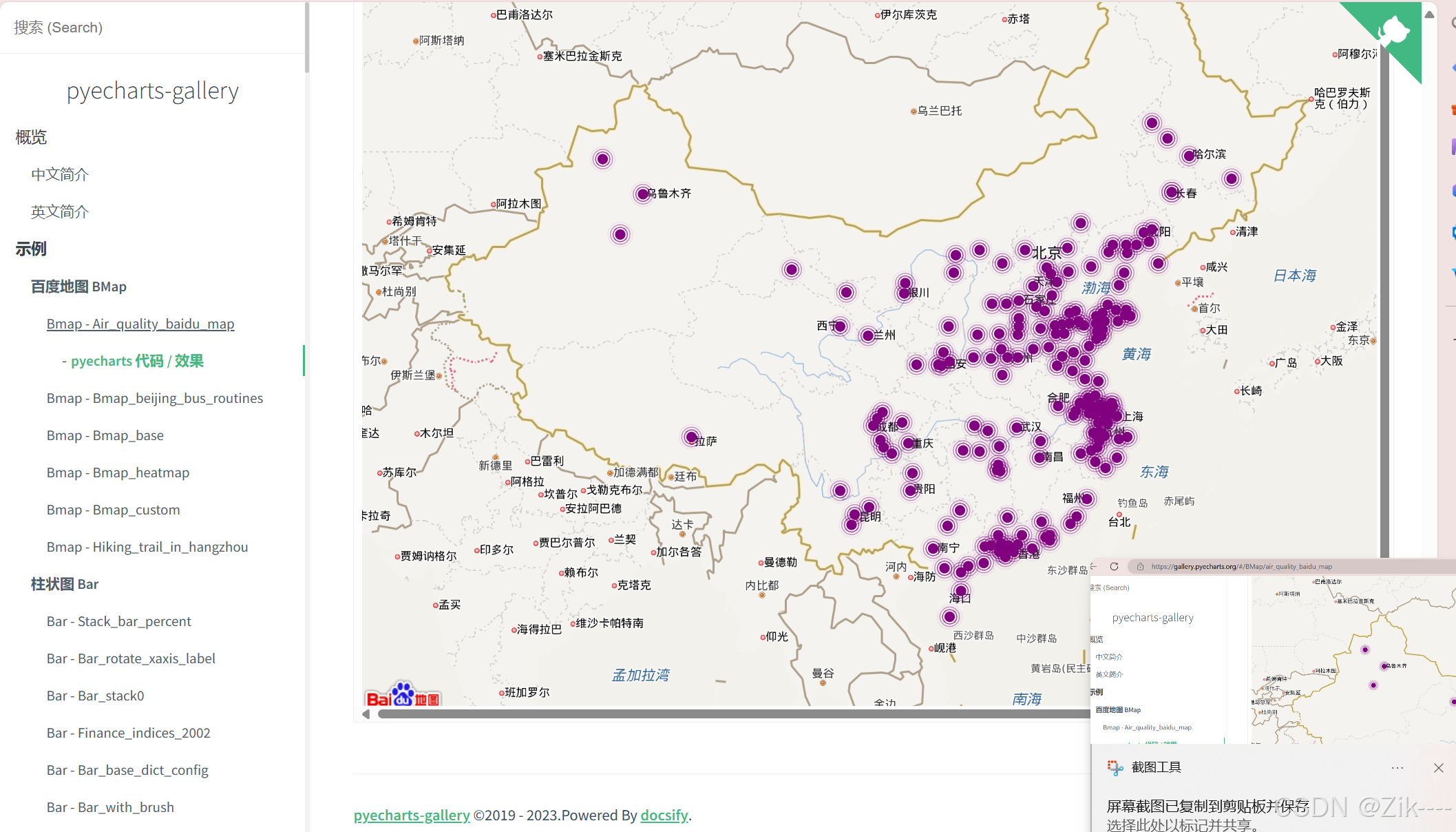
安装pyecharts包
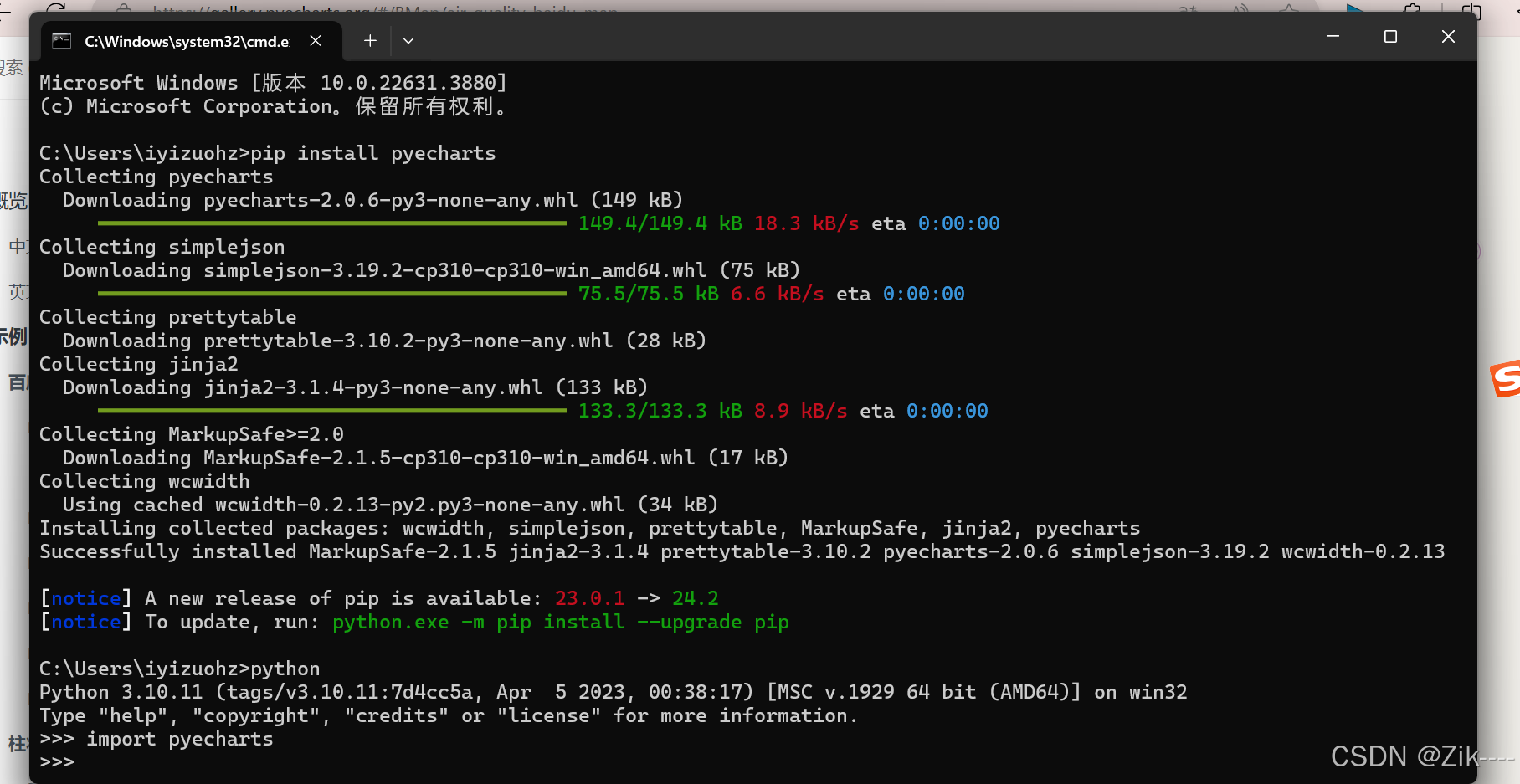
构建一个基础的折线图
代码:
from pyecharts.charts import Lineline = Line()
# 添加x轴数据
line.add_xaxis(['中国','美国','日本'])
# 添加y轴数据
line.add_yaxis('GDP',[30,20,10])
# 查看图像
line.render()运行代码会发现出现一个html结尾的网页文件。
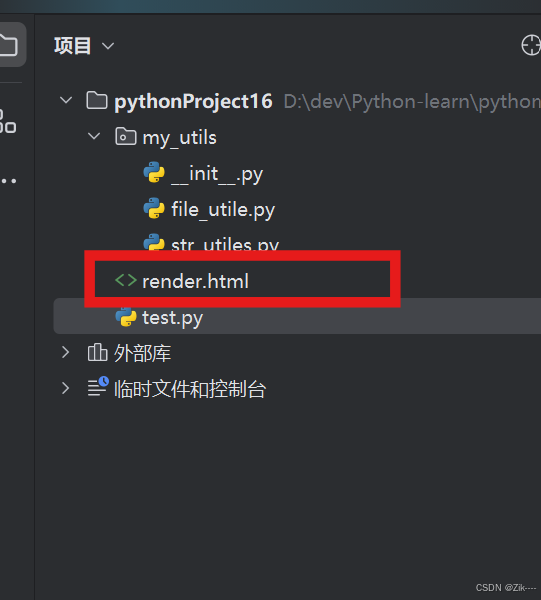
选择一个浏览器打开 。
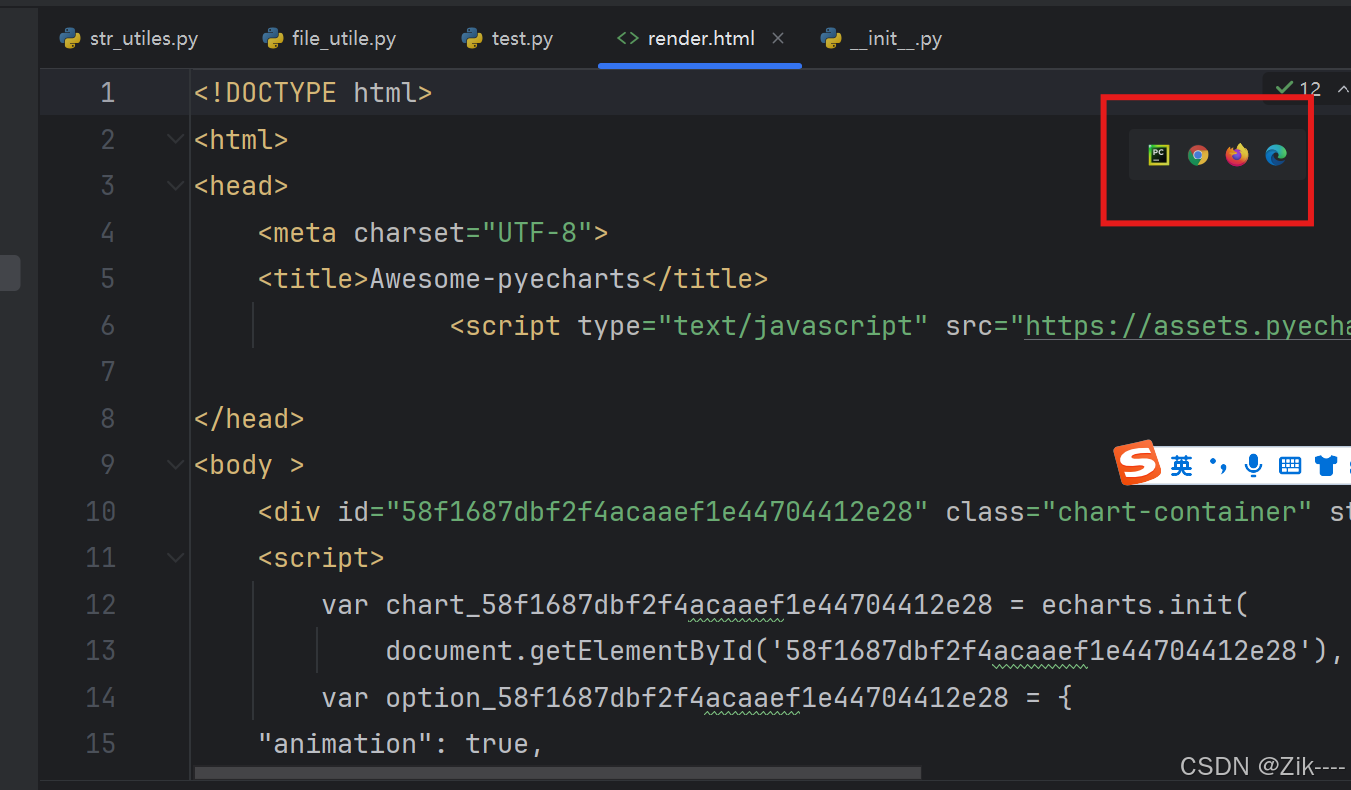
效果如下图。
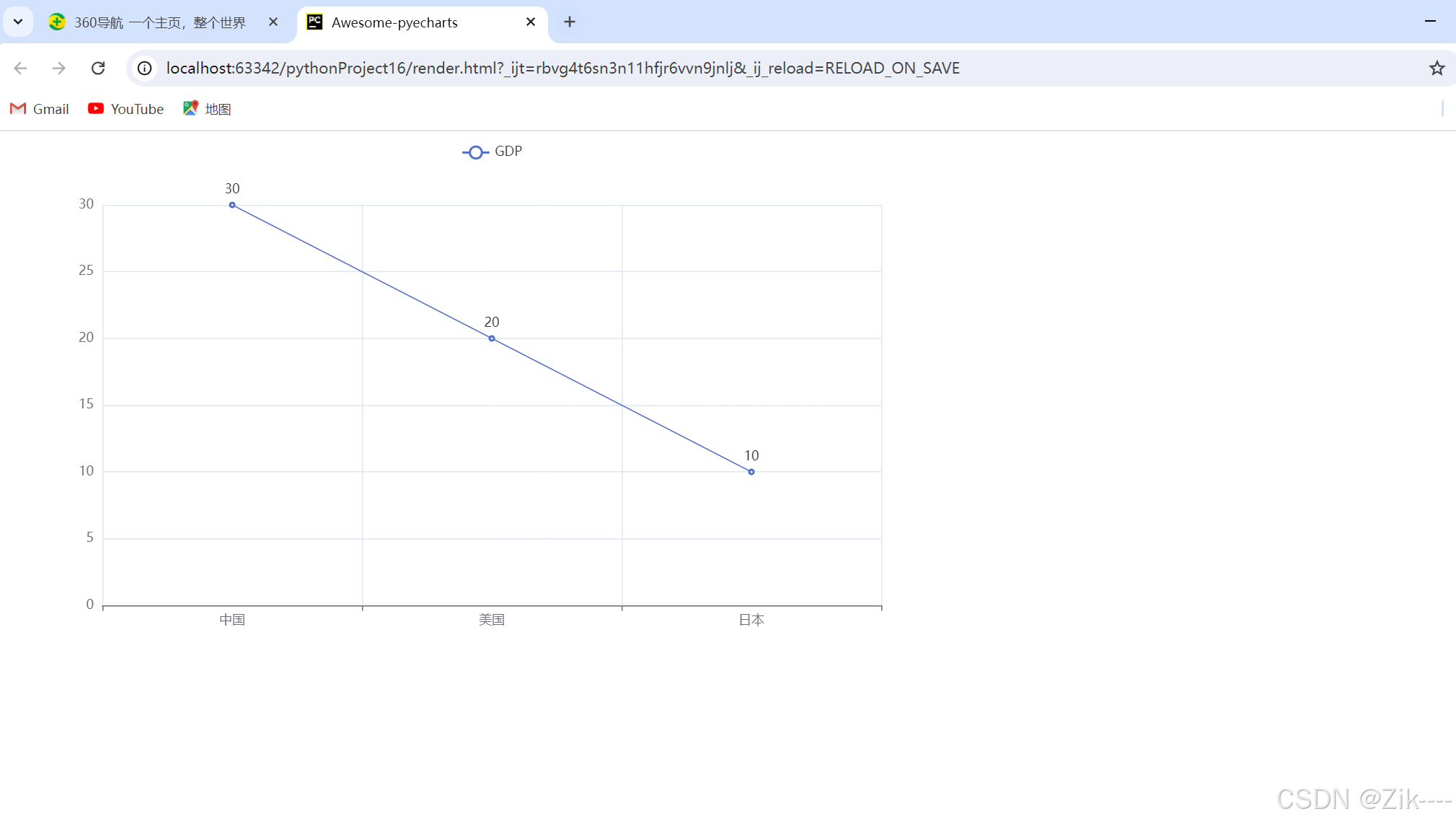
配置全局配置项
通过导入包的更多功能添加一些更多的属性.
from pyecharts.charts import Line
from pyecharts.options import TitleOpts,LegendOpts,ToolboxOpts# 引入标题line = Line()
# 添加x轴数据
line.add_xaxis(['中国','美国','日本'])
# 添加y轴数据
line.add_yaxis('GDP',[30,20,10])# 设置全局配置项
line.set_global_opts(# 设置标题,并且控制位置title_opts=TitleOpts(title='GDP展示',pos_left='center',pos_bottom='1%'),legend_opts= LegendOpts(is_show=True),toolbox_opts= ToolboxOpts(is_show=True),
)
# 查看图像
line.render()
效果图:
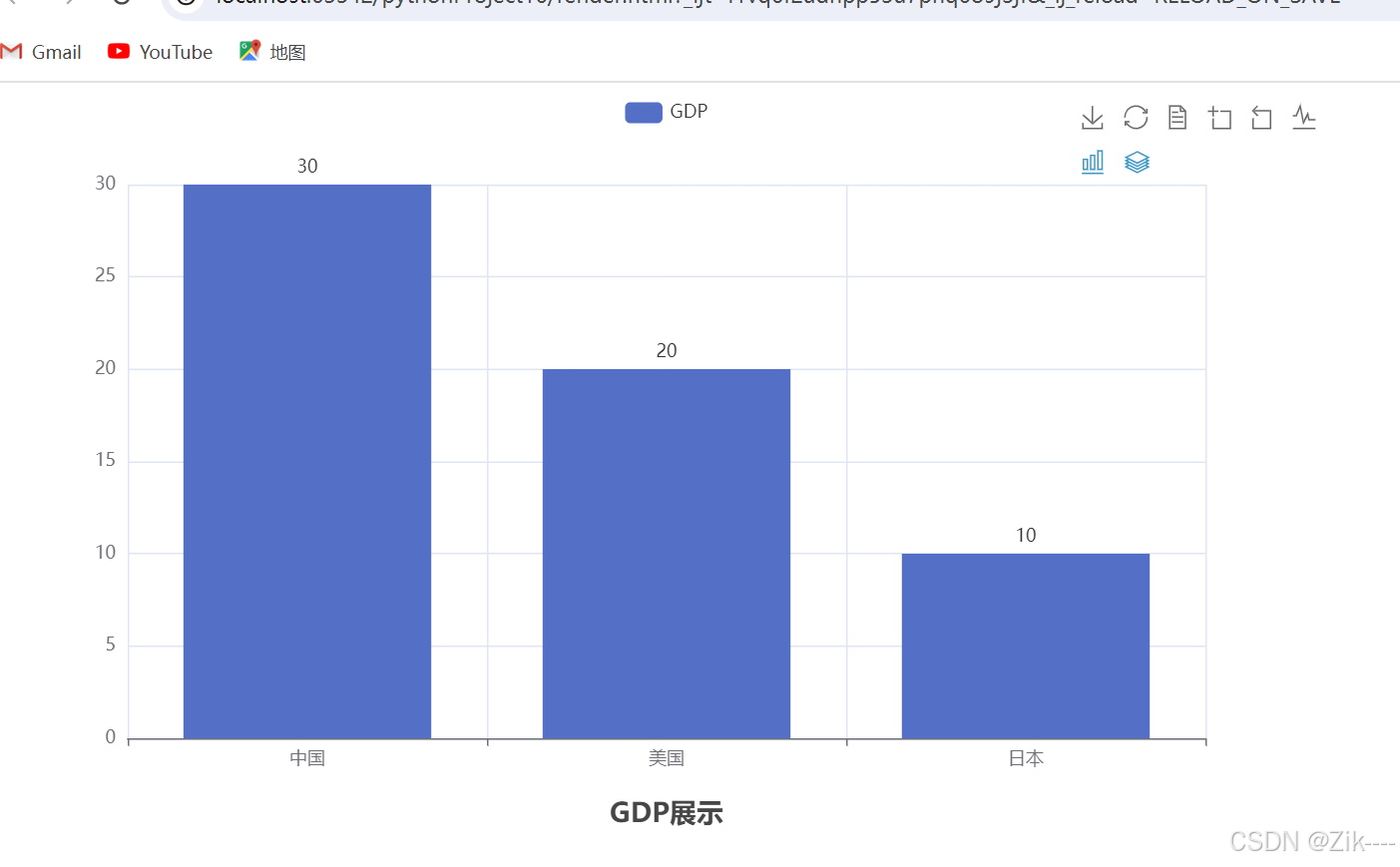
综合案例:
生成2022年美日印新冠疫情确诊人数折线对比图。
使用工具对数据进行查看 :
准备好的文件中的json数据如下:
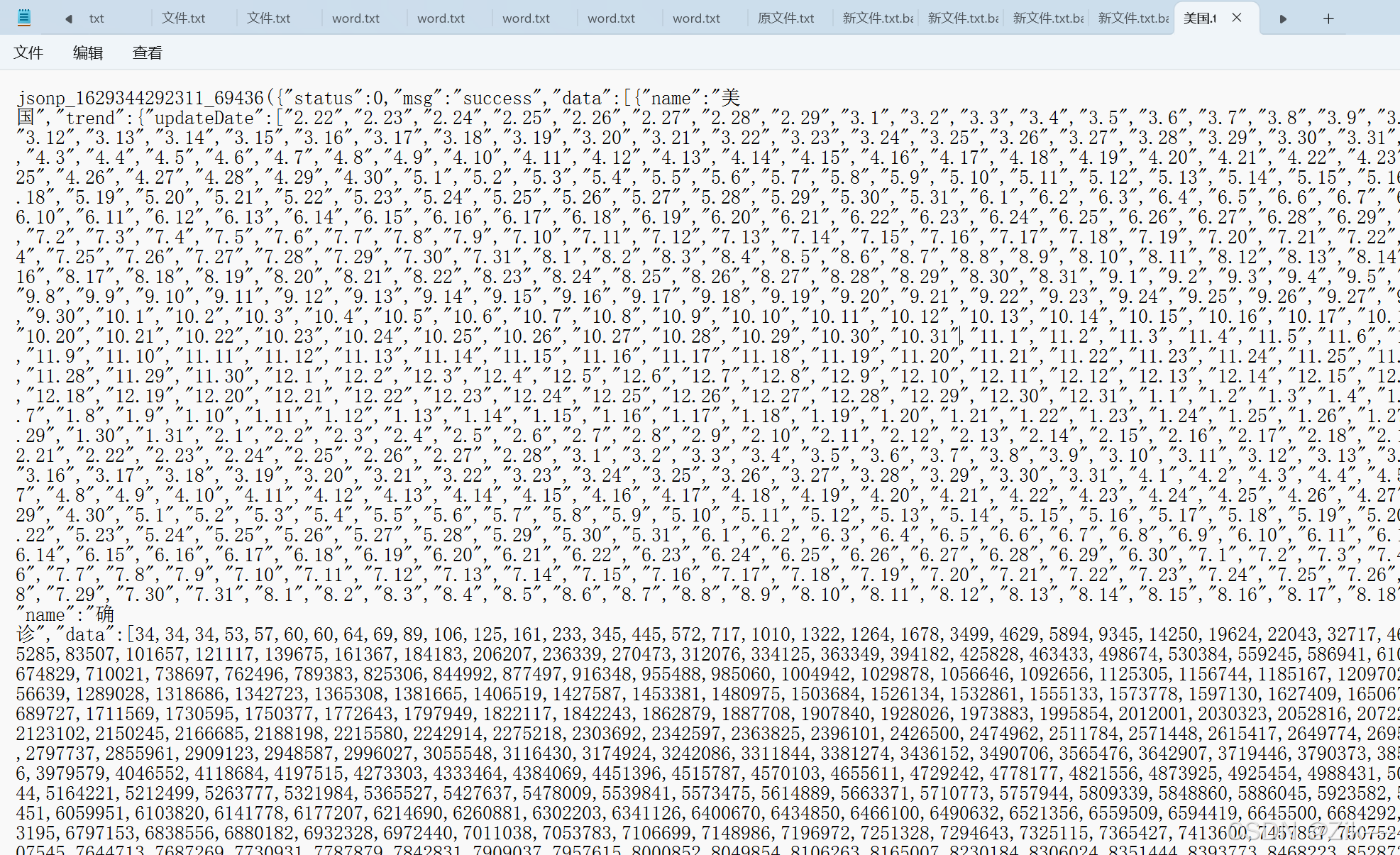
在abc173网站中对该json数据格式化,直观看出层次结构(点击json视图工具)。
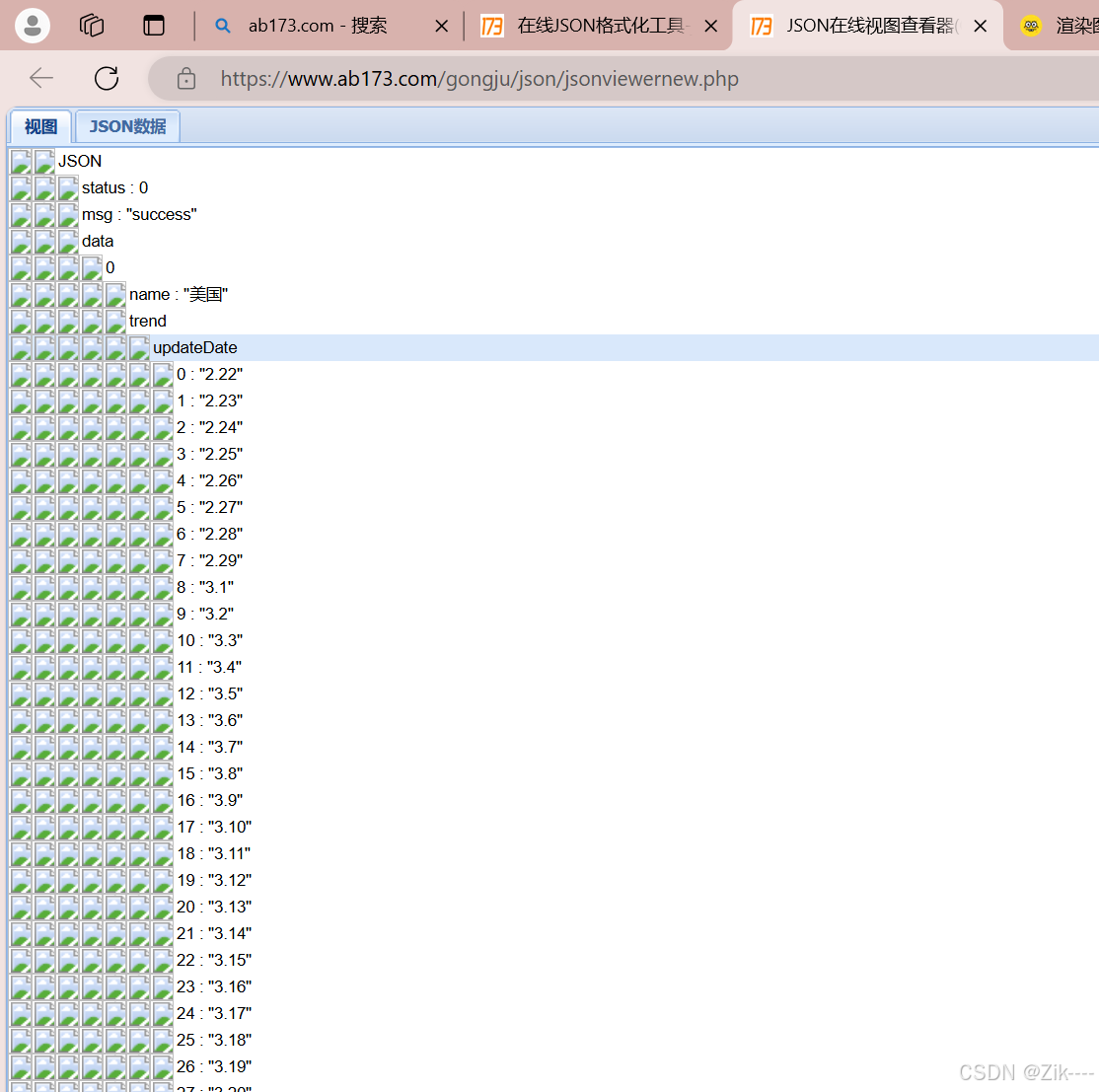
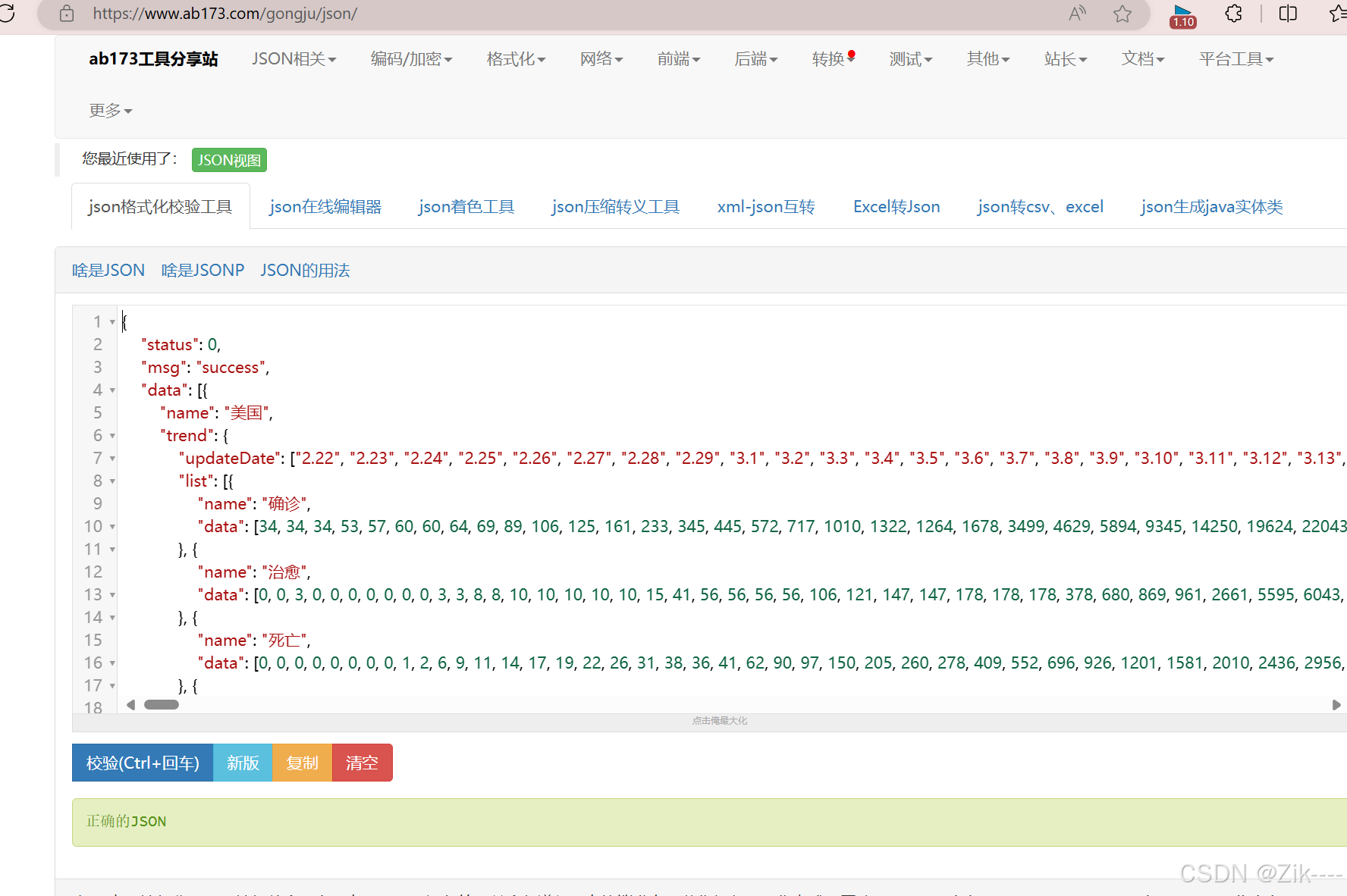
数据处理:
我们需要获取json数据中的2020年的日期作为x轴,该年的确诊人数作为y轴。
美国数据处理的代码演示:
# 读取json文件
f_us =open('D:/美国.txt','r',encoding='UTF-8')
us_data=f_us.read()
# 去掉开头和结尾不规范字符
us_data=us_data.replace('jsonp_1629344292311_69436(','')
us_data=us_data[:-2]# json转python字典
us_dict=json.loads(us_data)# 获取trend key
us_trend=us_dict['data'][0]['trend']# 获取日期数据,用于x轴,取2020年
us_x_data=us_trend['updateDate'][:314]
# 验证 print(us_x_data)# 获取确诊人数数据,用于y轴,取2020年
us_y_data=us_trend['list'][0]['data'][:314]
# 验证 print(us_y_data)同样的对日本和印度的json数据进行相应的处理。
import jsonfrom pyecharts.charts import Line
from pyecharts.options import TitleOpts,LegendOpts,ToolboxOpts# 引入标题# 读取json文件
f_us =open('D:/美国.txt','r',encoding='UTF-8')
us_data=f_us.read()f_jp =open('D:/日本.txt','r',encoding='UTF-8')
jp_data=f_jp.read()f_in =open('D:/印度.txt','r',encoding='UTF-8')
in_data=f_in.read()# 去掉开头和结尾不规范字符
us_data=us_data.replace('jsonp_1629344292311_69436(','')
us_data=us_data[:-2]jp_data=jp_data.replace('jsonp_1629350871167_29498(','')
jp_data=jp_data[:-2]in_data=in_data.replace('jsonp_1629350745930_63180(','')
in_data=in_data[:-2]# json转python字典
us_dict=json.loads(us_data)
jp_dict=json.loads(jp_data)
in_dict=json.loads(in_data)# 获取trend key
us_trend=us_dict['data'][0]['trend']
jp_trend=jp_dict['data'][0]['trend']
in_trend=in_dict['data'][0]['trend']# 获取日期数据,用于x轴,取2020年
us_x_data=us_trend['updateDate'][:314]
jp_x_data=jp_trend['updateDate'][:314]
in_x_data=in_trend['updateDate'][:314]# 获取确诊人数数据,用于y轴,取2020年
us_y_data=us_trend['list'][0]['data'][:314]
jp_y_data=jp_trend['list'][0]['data'][:314]
in_y_data=in_trend['list'][0]['data'][:314]# 生成图表
line=Line()line.add_xaxis(us_x_data) # x轴数据共用
line.add_yaxis("美国确诊人数",us_y_data)
line.add_yaxis("日本确诊人数",jp_y_data)
line.add_yaxis("印度确诊人数",in_y_data)# 设置标题,注意标题一定在全局属性中设置
line.set_global_opts(title_opts=TitleOpts(title='2022年美日印新冠疫情确诊人数对比图',pos_left='center',pos_bottom='1%'
))# 查看图像
line.render()# 关闭文件
f_us.close()
f_jp.close()
f_in.close()运行代码得到下图 。
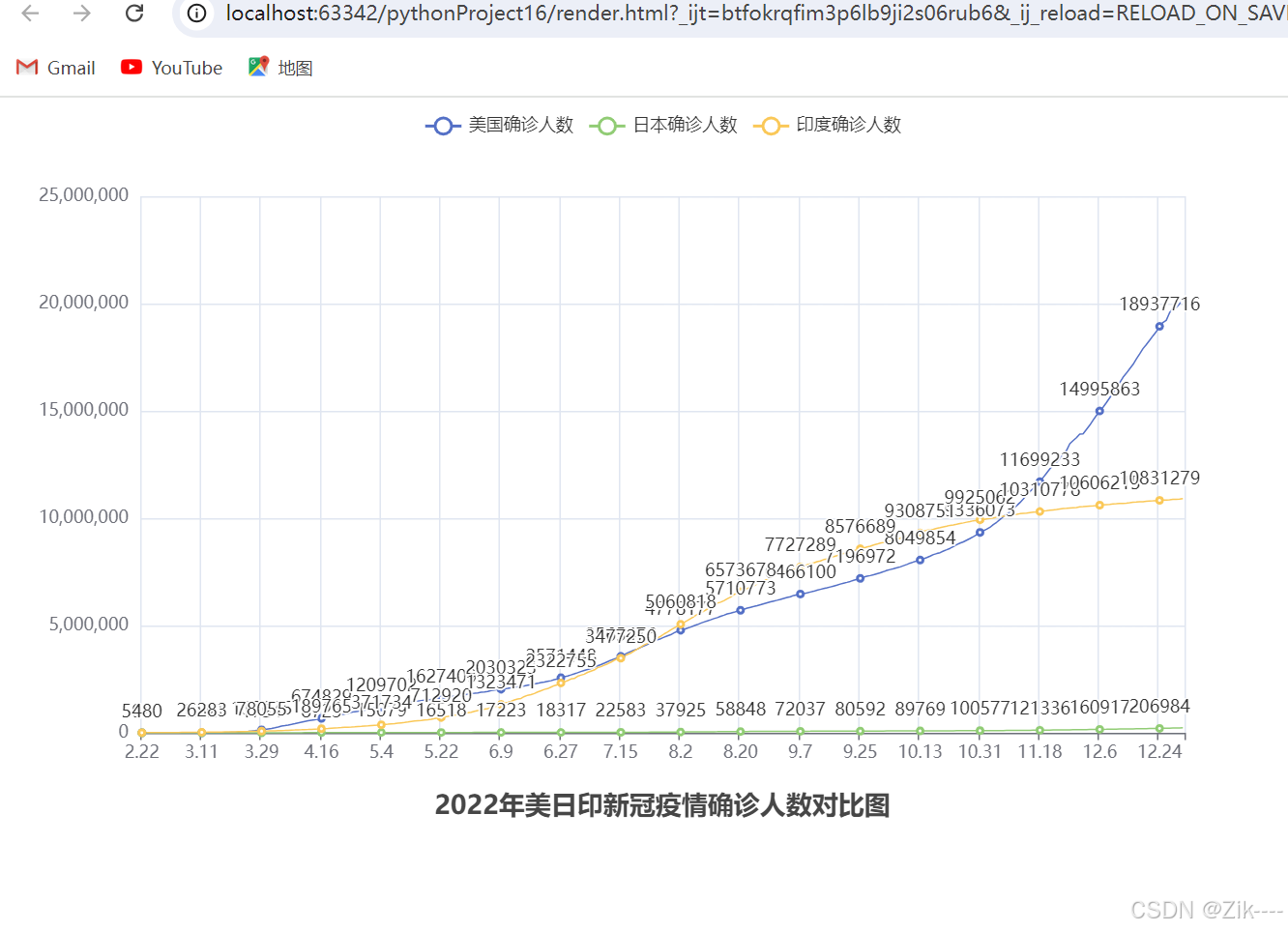
我们可以看到当前图线的数字太多不太美观,通过设置系列属性来去掉混合数字,ctrl+p查看所有功能找到label_opts。
# 修改y轴数据代码
line.add_yaxis("美国确诊人数",us_y_data,label_opts=LabelOpts(is_show=False))
line.add_yaxis("日本确诊人数",jp_y_data,label_opts=LabelOpts(is_show=False))
line.add_yaxis("印度确诊人数",in_y_data,label_opts=LabelOpts(is_show=False))
可以看到数字消失了,图表清爽了很多。
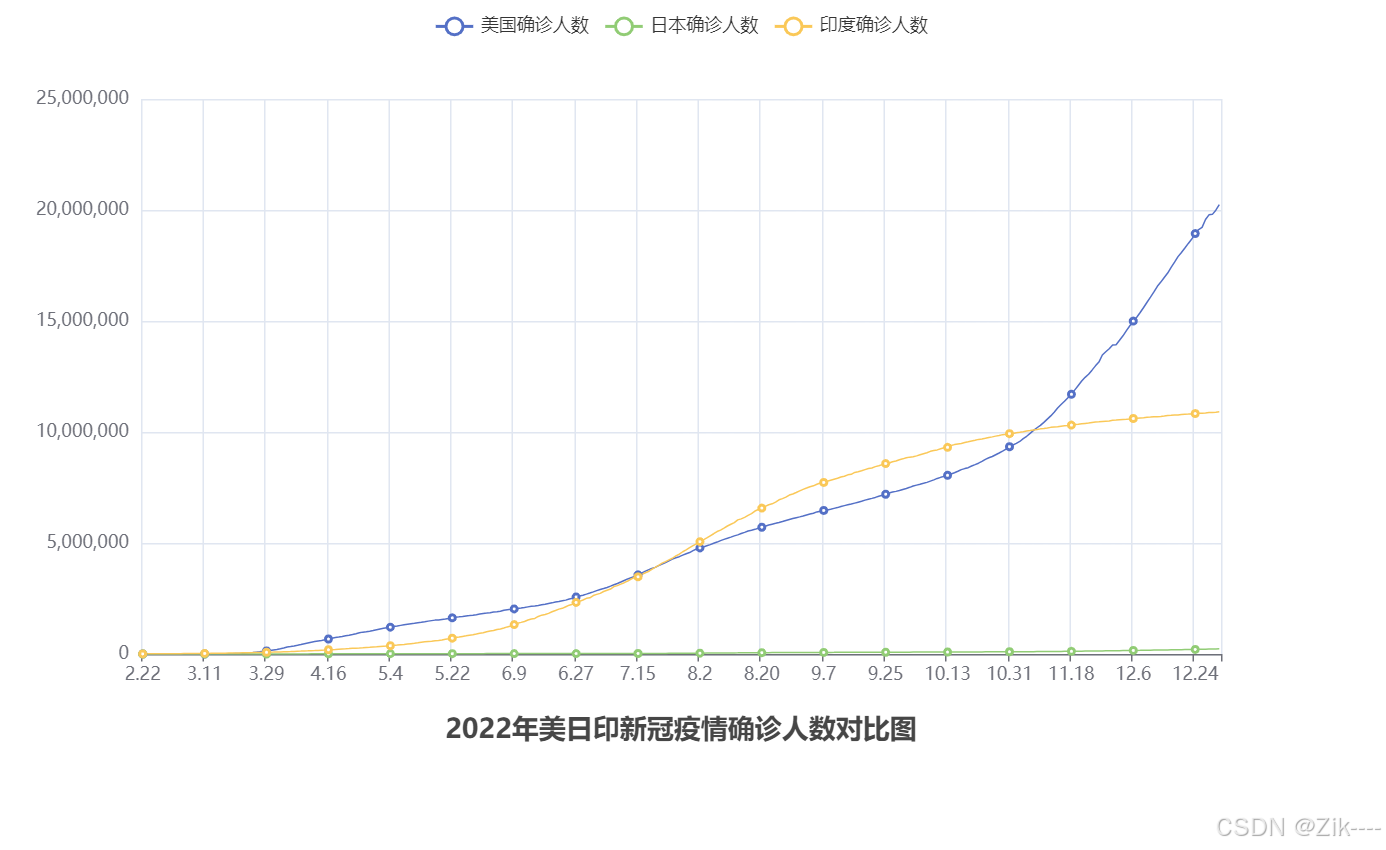
以上内容仅是对 JSON 数据格式转化以及 Pyecharts 库使用的简单演示。希望这样的分享能给您带来帮助,也期待能获得您的投币点赞支持,感谢!



















